Kaip pakeisti "Chrome" atsisiuntimo aplanko vietą

" Pagal numatytuosius nustatymus "Chrome" atsisiunčia failus į savo paskyros "Atsisiuntimai" aplanką. Jei norite išsaugoti juos kitoje vietoje, galite lengvai pakeisti "Chrome" atsisiuntimo aplanko vietą.
Spustelėkite "Chrome" meniu mygtuką (trys horizontalieji barai) viršutiniame dešiniajame "Chrome" lango kampe ir pasirinkite "Nustatymai" iš išskleidžiamasis meniu.
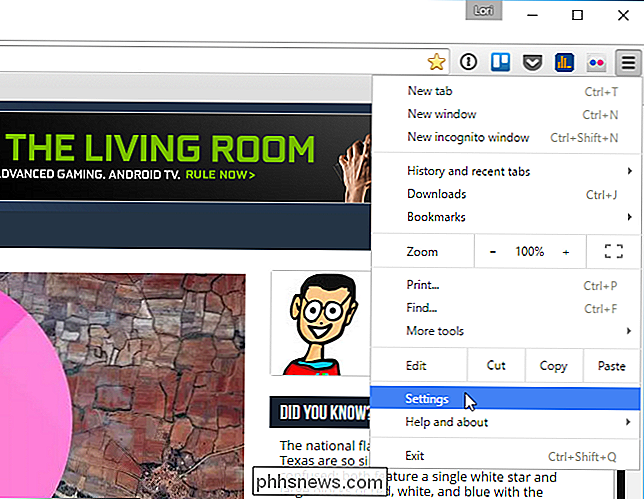
"Nustatymai" ekrane rodomas naujas skirtukas.
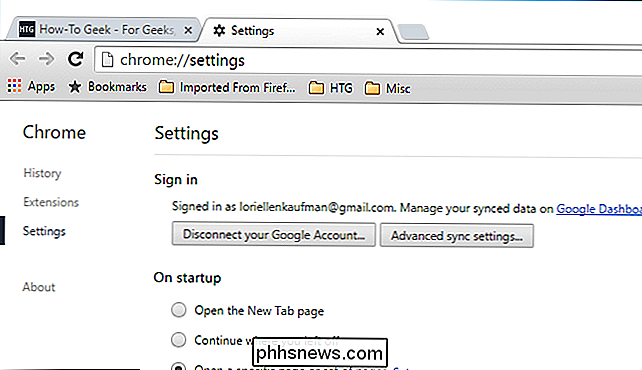
Slinkite žemyn į ekrano "Nustatymai" apačią ir spustelėkite nuorodą "Rodyti papildomus nustatymus".
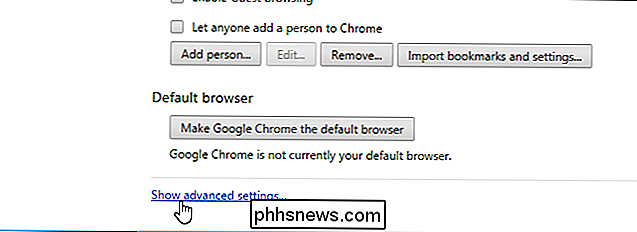
Mes esame ketinate nustatyti naują numatytąjį aplanką kaip vietovę, kurioje "Chrome" išsaugo atsisiųstus failus. Tačiau galite "Chrome" paprašyti, kad kiekvieną kartą pasirinktumėte atsisiuntimo aplanko vietą. Norėdami tai padaryti, pažymėkite langelį "Paklausti, kur išsaugoti kiekvieną failą prieš atsisiųskite", todėl laukelyje yra žymė.
Norėdami pakeisti atsisiuntimo aplanko vietą, spustelėkite "Keisti" dešinėje "Atsisiųsti vietovę" "Redaguoti laukelį.
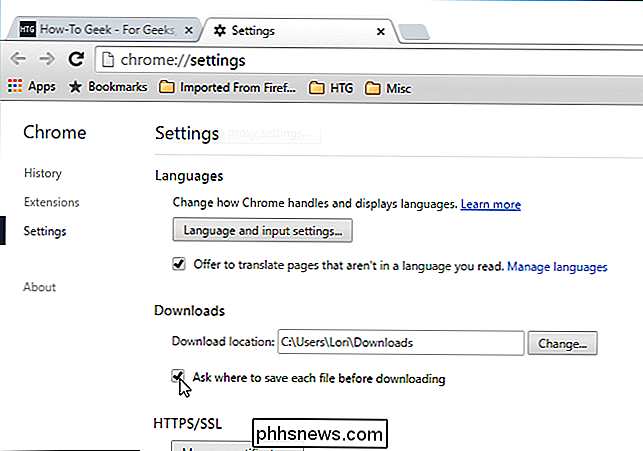
Dialogo lange" Naršyti į aplanką "eikite į aplanką, kuriame norite išsaugoti aplankus pagal nutylėjimą, ir spustelėkite" Gerai ".
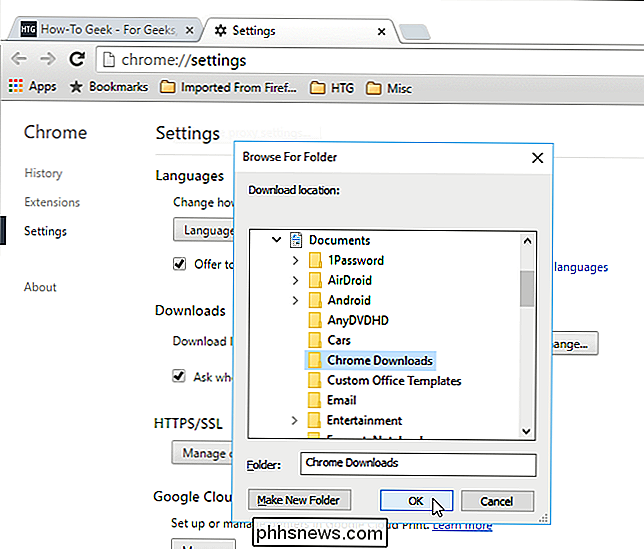
Pasirinkto aplanko kelias rodomas" Atsisiųsti vietovę "Redaguoti langelį. Ši vieta kaip numatytąją vietą rodoma kaip "Išsaugoti kaip", jei pažymėjote žymimąjį laukelį "Klauskite, kur išsaugoti kiekvieną failą prieš atsisiųskite". Spustelėkite mygtuką "X" skirtuke "Nustatymai", kad jį uždarytumėte.
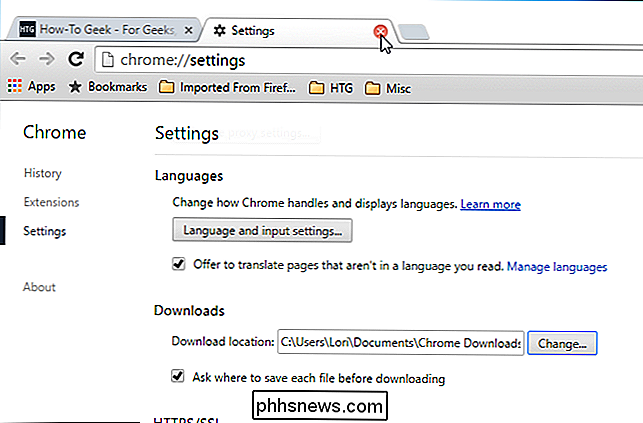
Yra papildomų veiksmų, kuriuos galite atlikti atsisiunčiant. Norėdami atidaryti sąrašą "Atsisiuntimai", paspauskite "Ctrl + J" arba pasirinkite "Atsisiuntimai" iš "Chrome" meniu (3 horizontalieji barai) viršutiniame dešiniajame lango kampe. "Omnibox" (adreso laukelyje) taip pat galite įvesti "chrome: // downloads" ir paspausti "Enter".
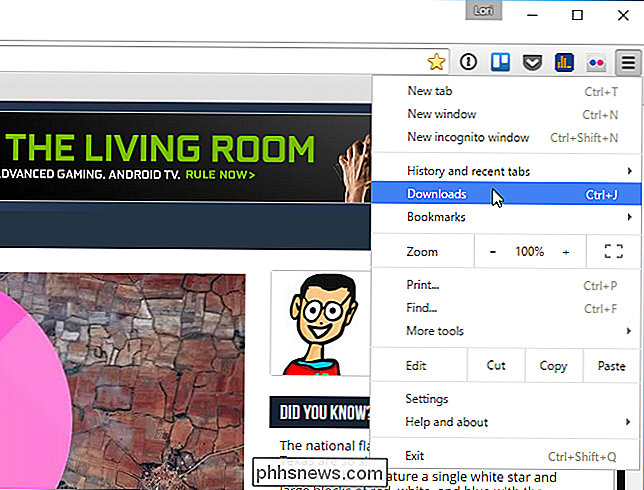
Atsisiunčiami failai yra rodomi vėliausiai vėliausiai vėliausiai vėliausiai. Jei norite pašalinti elementą iš sąrašo "Atsisiuntimai", spustelėkite po elementu esančią nuorodą "Pašalinti iš sąrašo".
Norėdami atidaryti aplanką, kuriame yra vienas iš atsisiųstų failų, spustelėkite po šiuo elementu esančią nuorodą "Rodyti katalogą".
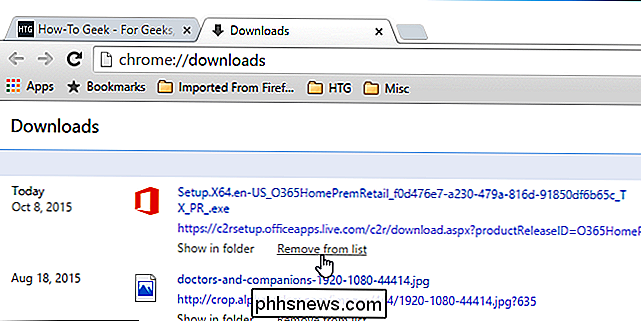
Atsisiųsdami failą galėsite greitai ir lengvai perkelti jį į kitą vietą, vilkdami ir numesdami jį iš sąrašo "Atsisiuntimai" "Chrome", naudodami "File Explorer" arba bet kurios kitos naudojamos failų naršyklės aplanką.
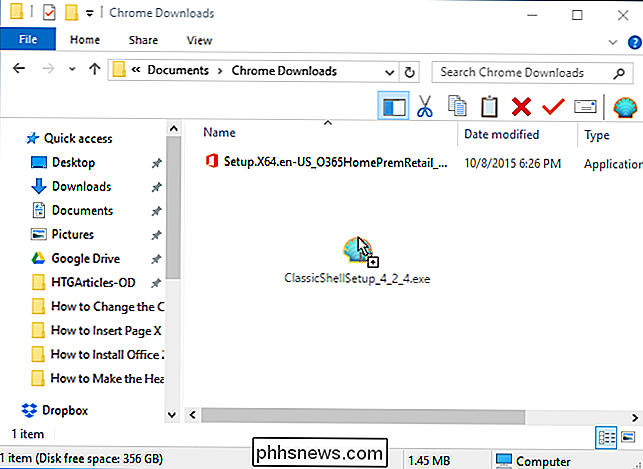
PATARĖ: Geriausia iš karto išvalyti atsiųstų failų sąrašą, taigi surasti failus sąraše nėra per sunku.

Kaip pridėti pasirinktinius teksto šaukinius į "Android"
Jei pasirodysite, kad įvedate tuos pačius el. Pašto adresus, frazes ar sakinius vėl ir vėl, sustokite - paprastesnis būdas! Į savo "Android" telefono asmeninį žodynėlį pridėję greitą teksto nuorodą, galite įvesti visą sakinį tik keliais raidėmis. Galbūt negalėsite galvoti apie tam tikrus dalykus, kuriuos įveskite pakartotinai, bet, jei atkreipiate šiek tiek dėmesio , jūs tikrai rasite keletą modelių.

Kaip redaguoti savo "Minecraft" žemėlapius su išoriniu redaktoriumi
Ankstesniame pamokoje mes priėmėme "WorldEdit", kad galėtume atlikti "spin", fantastinį žaidimo redaktorių, kuris leidžia atlikti patobulintus Minecraft kraštovaizdžio pakeitimus. žaisti žaidimą. Šiandien mes žiūrime į MCEdit galingą išorinį redaktorių, kuris naudojamas norint redaguoti "Minecraft" pasaulį už žaidimo ribų, taip pat, kaip norite redaguoti nuotrauką ar 3D modelį.



